Mencari panel kontrol hosting web sumber terbuka dan gratis? Kemudian cobalah CyberPanel di AlmaLinux atau Rocky Linux 8. Ini adalah alternatif gratis untuk Cpanel WHM populer yang dilengkapi dengan server Web OpenLiteSpeed untuk memberikan kinerja terbaik.
CyberPanel memiliki Dashboard berbasis web, grafis, dan interaktif pengguna, dari mana kita dapat mengakses Pengguna, Template Vhost; beberapa Versi PHP; Database MySQL, dan lainnya.
Ia juga menawarkan alat CLI yang perintahnya dapat digunakan di terminal Server untuk melakukan berbagai operasi yang berguna seperti membuat pengguna, mengatur ulang izin, dan tugas lainnya.
Langkah-langkah untuk menginstal CyberPanel di Rocky Linux atau Almalinux 8
Persyaratan CyberPanel:
- Server dengan AlmaLinux 8 atau Rocky Linux 8 yang baru
- Python 3.x
- RAM 1 GB, atau lebih tinggi
- Ruang Disk 10GB
Akses terminal server Anda
Jika Anda memiliki akses fisik ke antarmuka baris perintah server, maka sebaiknya gunakan SSH untuk mengakses server yang diinstal Almalinux atau Rocky Linux lokal atau jarak jauh. Di sini kami menggunakan Amazon cloud untuk melakukan tutorial ini.
Perbarui sistem Rocky Linux atau Almalinux 8
Sebelum menjalankan perintah apa pun, disarankan untuk menjalankan Pembaruan Sistem sekali untuk memastikan semuanya mutakhir.
sudo dnf update sudo dnf upgrade
Instal curl dan wget
sudo dnf install wget curl -y
Beralih ke pengguna root
Untuk menginstal CyberPanel di AlmaLinux atau Rocky Anda, Anda harus memiliki akses root, pengguna sudo tidak akan berfungsi. Karenanya beralih ke root:
sudo su -
Jalankan skrip instalasi CyberPanel di Almalinux atau Rocky 8
Proses CyberPanel sangat sederhana, semuanya diatur untuk menginstal secara otomatis, namun beberapa input diperlukan oleh pengguna, akan melihatnya nanti di tutorial ini. Pertama-tama, unduh dan mulai skrip instalasi CyberPanel.
sh <(curl https://cyberpanel.net/install.sh || wget -O - https://cyberpanel.net/install.sh)
Setelah skrip diunduh dan dijalankan sebagai pengguna root, skrip akan mulai memeriksa kompatibilitas sistem dan apakah skrip memenuhi persyaratan sumber daya perangkat keras yang diperlukan atau tidak.
Instal Cyberpanel
Wizard berbasis teks akan meminta Anda untuk memasukkan ‘1 ' untuk memulai proses instalasi.
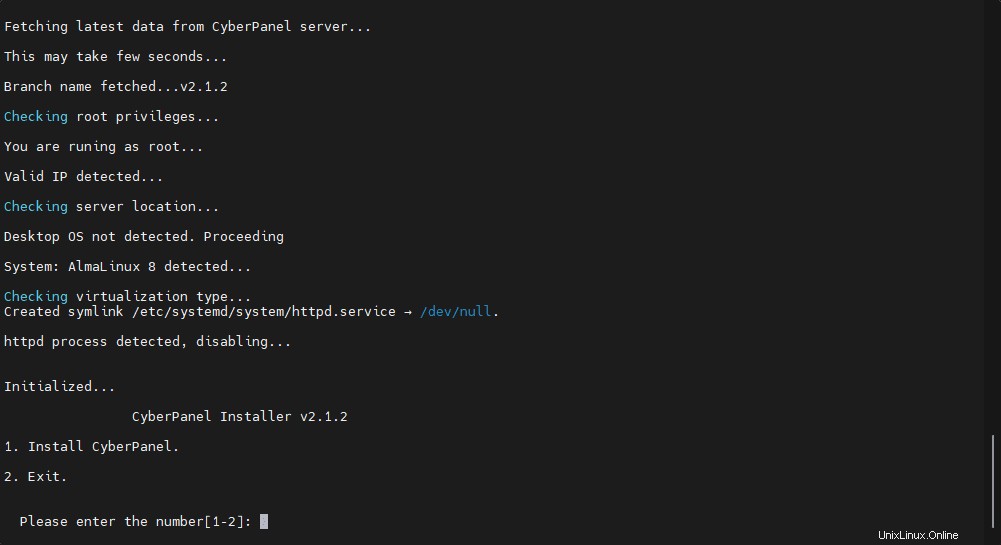
Selanjutnya pilih versi LiteSpeed mana yang ingin Anda instal- Enterprise dibayar sedangkan OpenLitSpeed adalah salah satu sumber terbuka. Karenanya, pilih ‘1 . itu ‘.
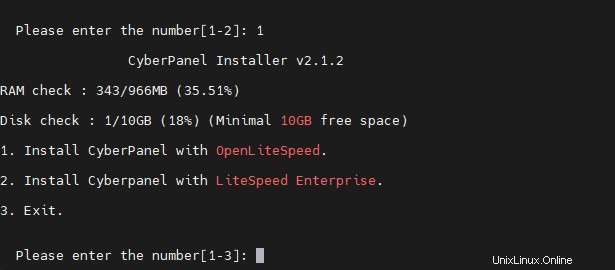
Tekan ‘Y’ dan tekan tombol Enter.

Jika Anda ingin memiliki database MySQL di server yang sama, pilih ‘N ' jika tidak 'Y'.
CyberPanel menawarkan dua antarmuka web satu sendiri, untuk mengelola layanan server sementara satu dari OpenLiteSpeed untuk mengakses informasi &tugas terkait server web. Oleh karena itu, jika Anda ingin menetapkan kata sandi untuk yang terakhir maka Anda dapat melakukannya di sini jika tidak, sistem akan menetapkan beberapa kata sandi acak yang akan Anda dapatkan di akhir penginstalan.
Instal PHP dan ekstensinya bersama dengan hal-hal lain; proses akan meminta izin Anda dan menunggu beberapa saat.
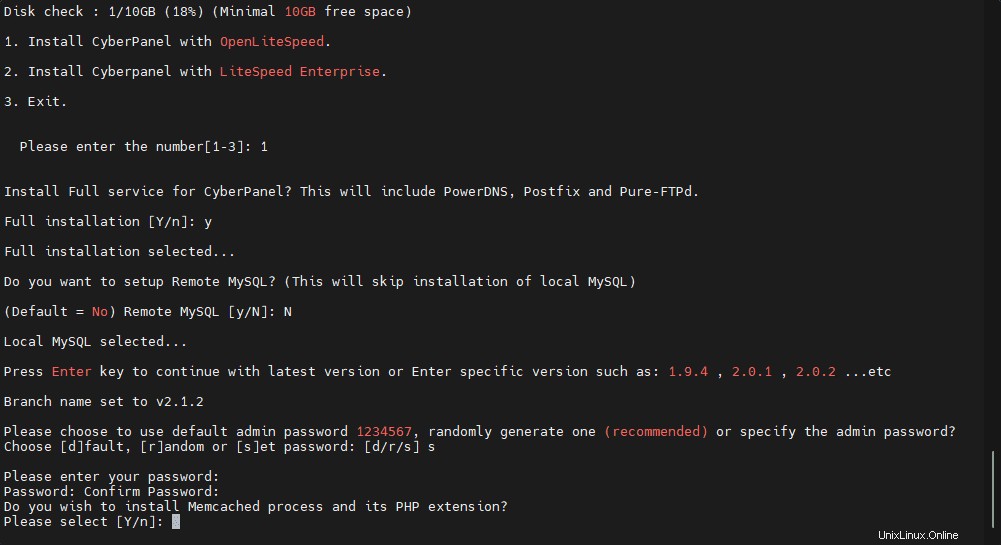
Setelah selesai, Anda akan melihat URL Login ke CyberPanel (port 7080) dan OpenLiteSPeed (8090). Simpan juga kata sandi Anda.
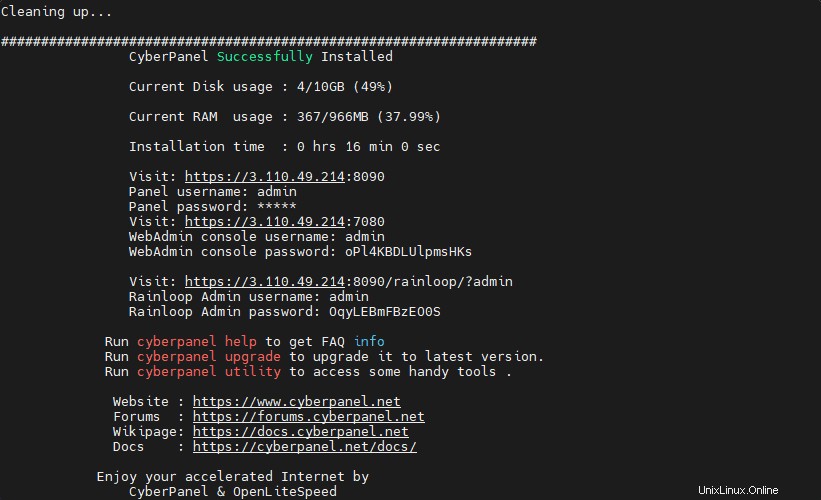
Jangan lupa untuk membuka port 8090 dan 7080 di firewall Server Anda. Jika Anda menggunakan firewall bawaan, lakukan perintah berikut:
sudo firewall-cmd --zone=public --permanent --add-port=7080/tcp sudo firewall-cmd --zone=public --permanent --add-port=8090/tcp sudo firewall-cmd --reload
Sedangkan pengguna Cloud hosting harus membuka port di firewall Cloud mereka.
Mengakses OpenLiteSpeed:
Setelah Anda membuka port, buka browser di sistem Anda yang dapat mengakses alamat IP server dan dapatkan antarmuka web OpenLiteSpeed dengan mengetik- http://your-server-ipaddres:8090
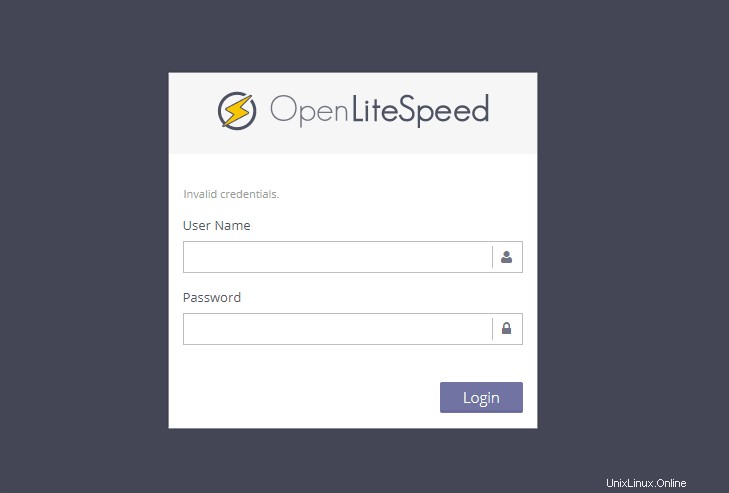
Antarmuka Web CyberPanel
Untuk antarmuka manajemen panel kontrol hosting Web, gunakan- https://your-server-ipaddres:7080
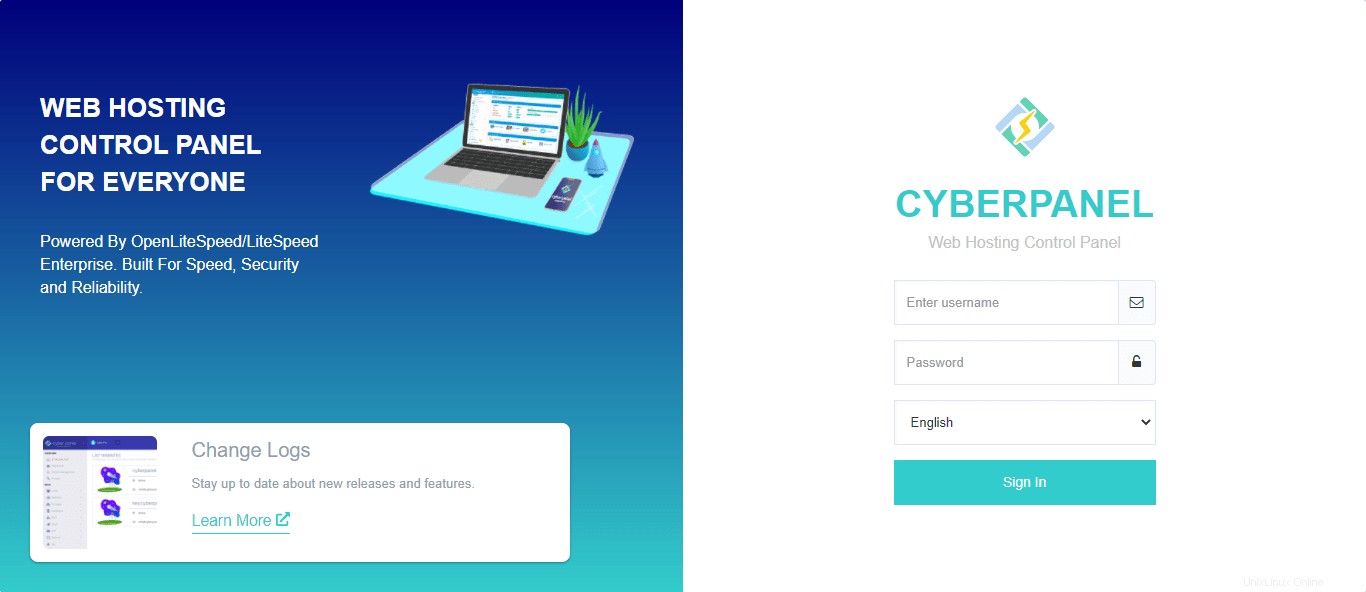
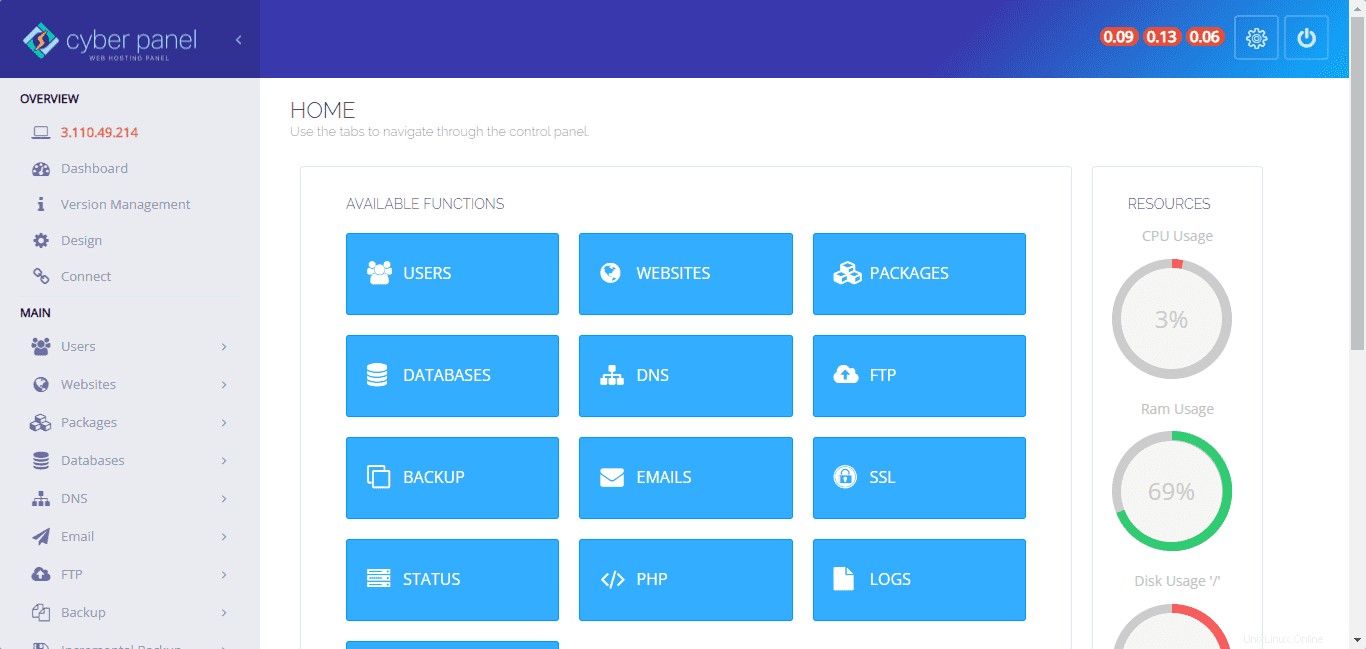
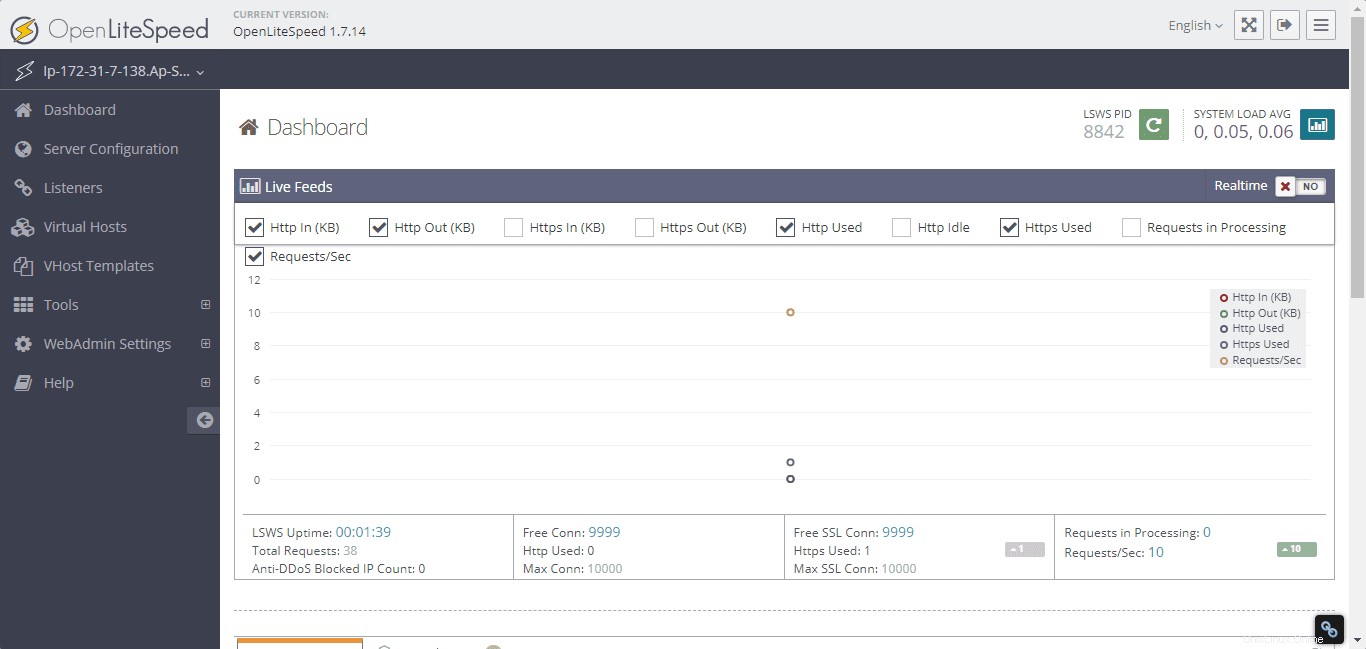
Sekarang, Anda dapat mengelola server web dan situs web Anda dengan mudah menggunakan OpenLiteSpeed dan panel kontrol hosting Web CyberPanel yang berjalan di AlmaLinux atau Rocky Linux 8. Untuk lebih jelasnya lihat Dokumentasi resmi Cyberpanel.